2025 fengniao.com. All rights reserved . 北京蜂鸟映像电子商务有限公司(蜂鸟网 FENGNIAO.COM)版权所有
京ICP证 150110号 京ICP备 15000193号-2
违法和未成年人不良信息举报电话: 13001052615
举报邮箱: fengniao@fengniao.com
·白平衡卡的使用
相信很多影友对于自定义白平衡并不陌生,白平衡的准确是准确色彩的前提,通过拍摄白平衡卡,就可以得到所拍摄场景中准确的白平衡了。下面就简单介绍一下白平衡卡的使用方法。
1. 首先将白平衡卡放置到拍摄环境当中;
2. 接下来将相机设置为自定义白平衡模式;
3. 将相机对准白平衡卡,尽量使白平衡卡填满取景框的中心,进行拍摄。(如果相机无法自动对焦,可以改为手动对焦);
4. 使用自定义白平衡模式进行拍摄。
对于白平衡的校准就完成了。然而影友们需要注意的是,自定义白平衡只能准确再现实际场景中的白色、灰色和黑色,如果想要准确还原场景中的各种色彩,白平衡卡就无能为力了。例如拍摄绚丽的晚霞、翻拍书画作品以及商业摄影中准确再现商品色彩等这些场合,对于色彩还原的要求非常高,这个时候就需要用到24色标准色卡了。
·24色色卡的使用
我们在拍摄一组照片前,将色卡护照的24色色卡放置在拍摄场景中,拍摄一张曝光正确的RAW格式照片,然后在同一场景中,可以任意拍摄。
在后期编辑时,只需要把这张带有24色色卡的RAW格式,在Photoshop中转换成DNG格式,然后再将这张DNG格式图片导入到色卡护照配套的ColorChecker Passport软件中。
软件会自动识别出色卡上的色块,点击“创建配置文件”后软件会并生成一个含有此场景中正确色彩信息的相机配置文件并默认保存到Photoshop的相应文件夹中,用户可以自己命名这个配置文件。相对于同类型的其他产品,爱色丽软件的使用,更加简便。即使是没有经验的影友也可以轻松掌握。
不难发现,通过配置文件的生成和调用,能够大大简化了同一场景下拍摄的多张照片的出力,实现统一的色彩准确还原,无论对于影友还是专业摄影师来说,都是非常方便的一款色彩校正产品。市场上虽然还有类似的同类产品,但无论是色卡上的色彩标准性,还是软件使用的便利程度,都远不及爱色丽,行业标准果然名不虚传。
·创意增强色卡的使用
当我们已经掌握了前两种色卡的使用方法后,便得到了色彩精确还原的照片。但真实的色彩,并不一定是我们最想要的,大多数情况下我们都会对照片的色彩进行调整。但是,靠自己的主管感觉得到的结果往往是随机的,并且相当耗时,特别是想要实现多张照片的色彩调整效果一致时,耗时耗力,而且效果很难达到统一。这个时候,爱色丽色卡护照上的创意增强色卡就可以帮到我们了。

爱色丽创意增强色卡
影友们知道,肤色相对暖化的人像有时会更吸引人,而有些风光场景中色调偏冷可能效果更好。创意色卡上有两组可以微调人像和风光图片白平衡的色块,都是基于中性色来进行变化。与使用24色标准色卡一样,拍摄前拍摄一张含有创意增强色卡的图像,然后进行同一场景下的自由拍摄,将所有图片用Photoshop打开后,在那张含有创意增强色卡的图像中,选择“白平衡工具”,根据选择不同的白点就可以获得程度不同的冷暖效果,而这一修改程度,可以应用到所有的其他照片中。仅需轻点鼠标,就可以完成多张照片的色调修改,而且结果统一一致。
不仅如此,创意色卡还有两组可以帮您判断高光和暗部层次的色块,配合后期处理软件的曝光过度和曝光不足警告使用,可以更好的判断所拍照片的曝光是否正确。
·编辑观点:
通过校正前后的照片对比我们可以看出校正完成后的照片在颜色和对比度方面明显增强,没有了校正前照片灰蒙蒙的感觉了,色彩也更为准确了。特别是对于一些相机COMS难以正确还原的色彩,比如蓝色、绿色、粉色等都有了很好的改善。通过爱色丽色卡护照的应用,令拍摄端的色彩管理变的非常轻松。在下一个环节中,我们将重点讨论显示器的色彩校正,敬请期待。
键盘也能翻页,试试“← →”键
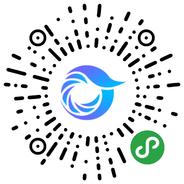
打开微信,点击底部的“发现”,使用
“扫一扫”即可将网页分享至朋友圈。